計算機やPCの電卓には、数値を一時的に保存し再利用できる「メモリ機能」が備わっています。しかし「MC」「M+」「M-」「MR」「MS」などのボタンの意味や使い方がわからず、活用できていない人も多いのではないでしょうか?
メモリ機能を使えば複雑な計算を効率よく行い、手計算のミスを防ぐことができます。本記事ではPC電卓や一般的な計算機のメモリ機能(MC, M+, M-, MR, MS)の役割と具体的な使い方を画像付きでわかりやすく解説します!
使い方
使い方のイメージは下記となります。
※「C」(クリア)と「MC」(メモリクリア)を押下してすべてクリアしておく
- まずひとつ計算をして「=」で答えを出す
- 「M+」「M-」「MS」を押下してメモリに格納する
- そのまま次の計算をして「=」で答えを出す
- 「M+」「M-」を押下してメモリに格納されていたひとつ前の計算結果に対して足したり引いたりする
- 「MR」(メモリリコール)でメモリに格納されている計算結果を表示する
※ボタンを押し間違えた場合は「CE」(クリアエントリー)で表示されている数値のみを消去して、打ち直すことができます
メモリ機能を活用するメリット
- 途中の計算結果を保存できる
→手書きメモが不要になる - 一時的な値の保存・加算が簡単
→複雑な計算のミスが減る
電卓の記号一覧
以下にメモリ機能と代表的な記号の役割をまとめました。
| ボタン | 機能 |
|---|---|
| C(クリア) | メモリー以外すべてクリア |
| MC(メモリクリア) | メモリーをクリア |
| M+(メモリプラス) | 表示されている数字をメモリーに足す |
| M-(メモリマイナス) | 表示されている数字をメモリーから引く |
| MR(メモリリコール) | メモリーの中身を表示する |
| MS(メモリストア) | 表示している数字をメモリーに保存する |
| CE(クリアエントリー) | 表示されている数値のみを消去する |
※操作前にC(クリア)とMC(メモリクリア)を押下してすべてクリアしておきます
※ウィンドウを広げてメモリ欄を表示しておくと便利です
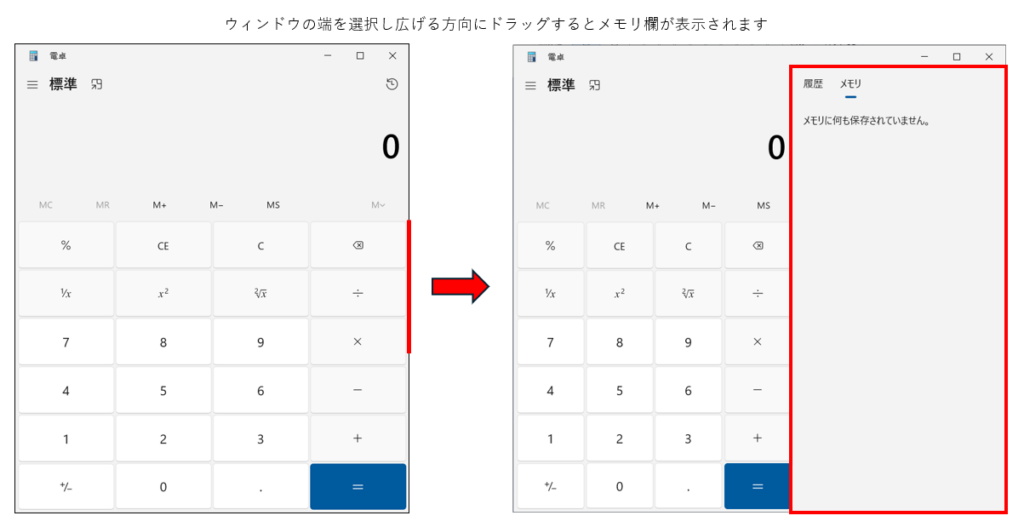
「M+」「MR」の使用例
100 × 3 + 50 × 2 = 400
100 × 3 = 「M+」 50 × 2 = 「M+」 「MR」
→400と表示される
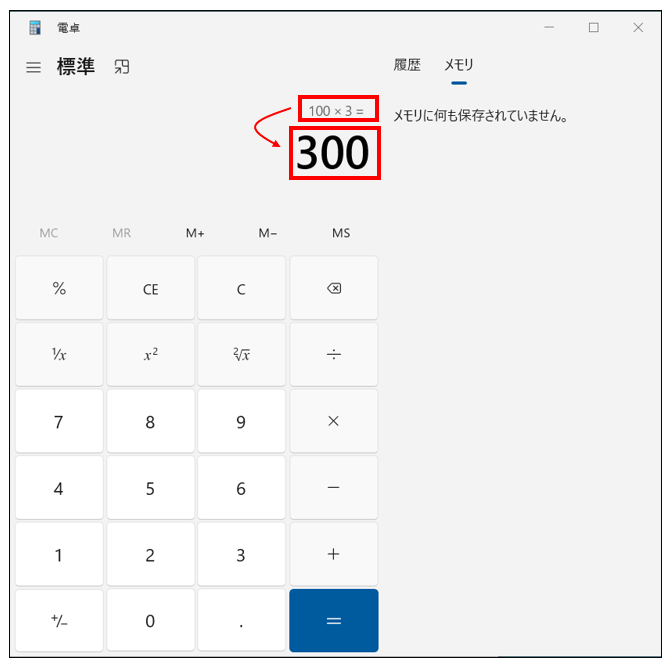
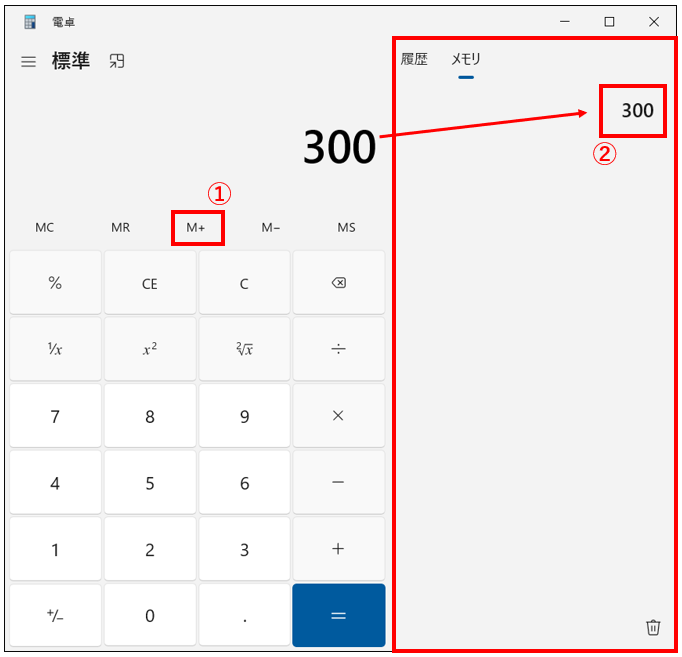
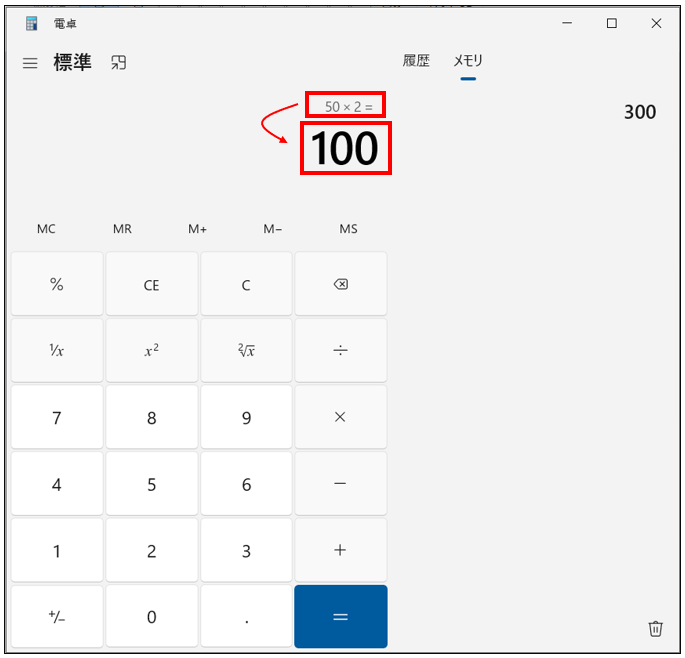
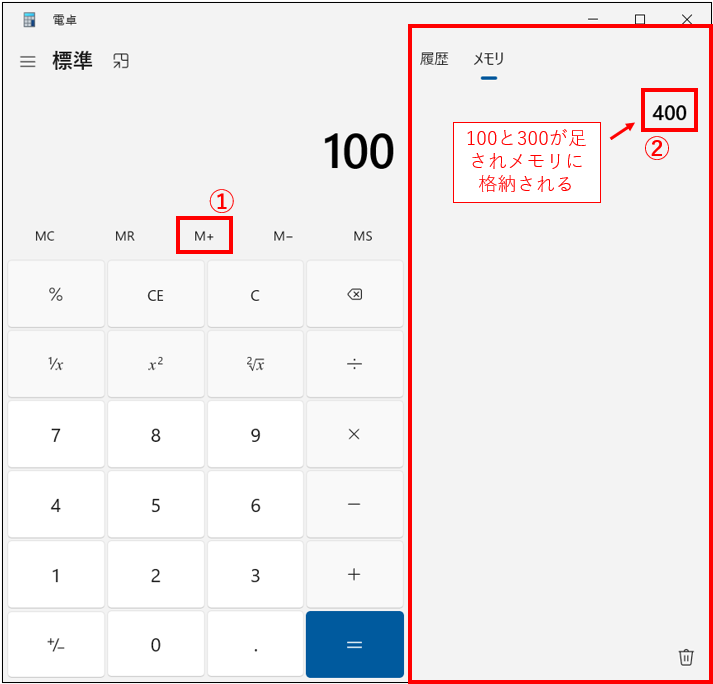
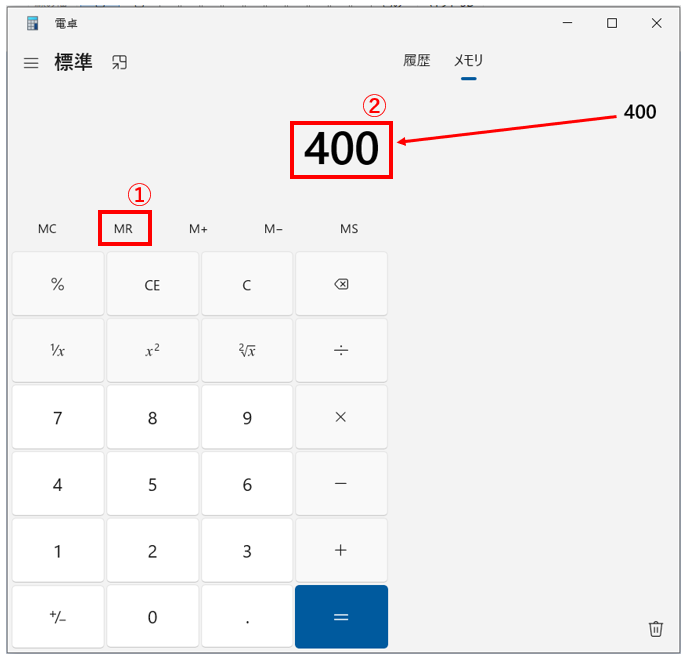
「M+」「M-」「MR」の使用例
100 × 3 - 50 × 2 = 200
100 × 3 = 「M+」 50 × 2 = 「M-」 「MR」
→200と表示される
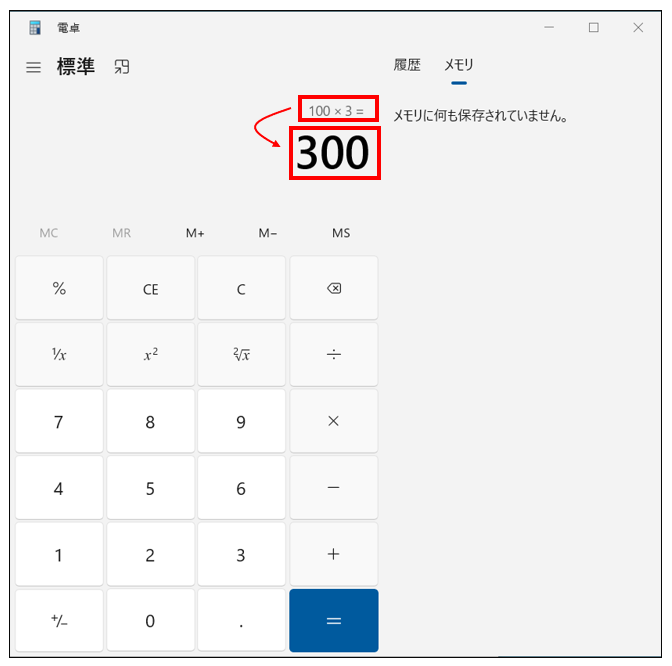
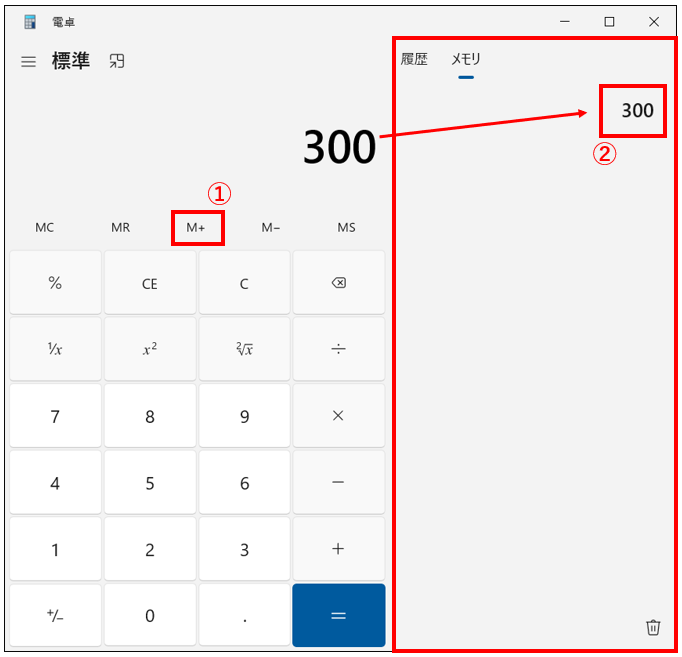

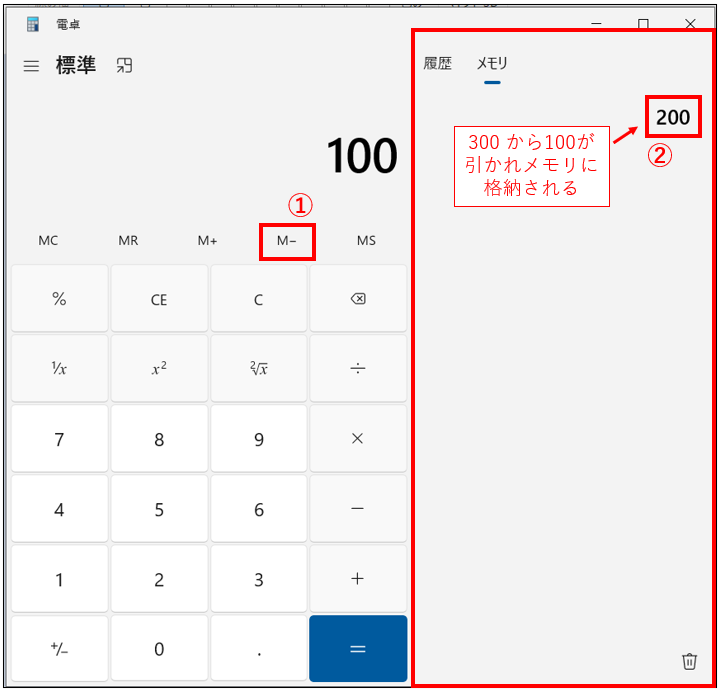
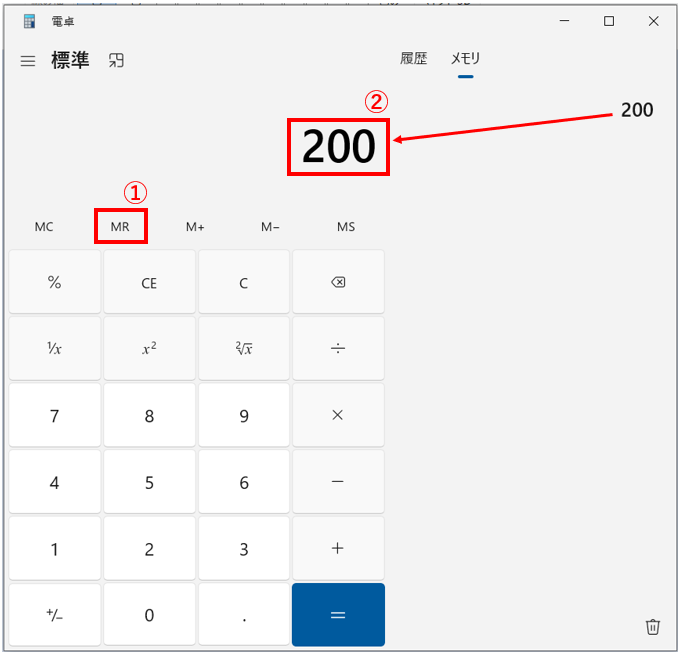
「M-」「MR」の使用例
-100 × 3 - 50 × 2 = -400
100 × 3 = 「M-」 50 × 2 = 「M-」 「MR」
→-400と表示される
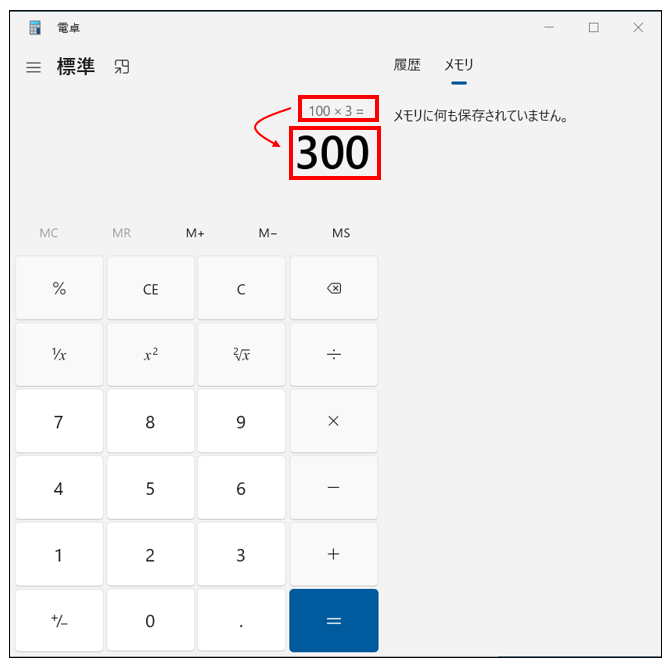
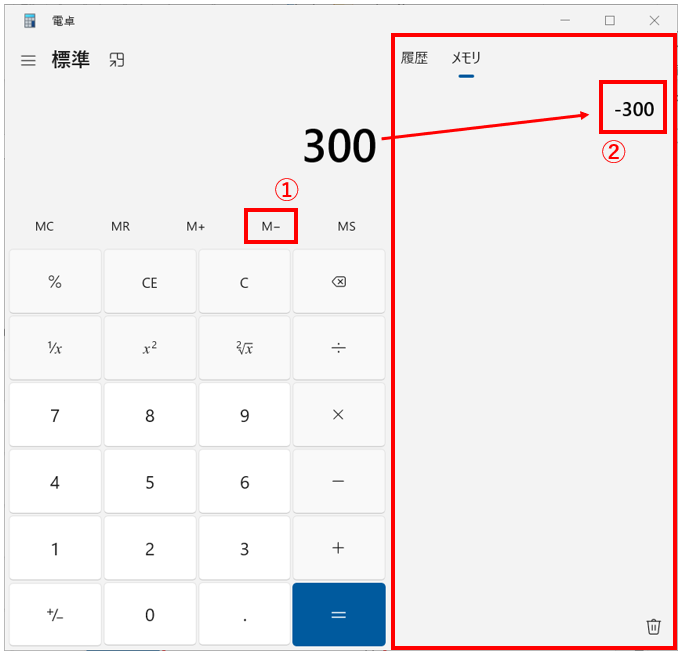
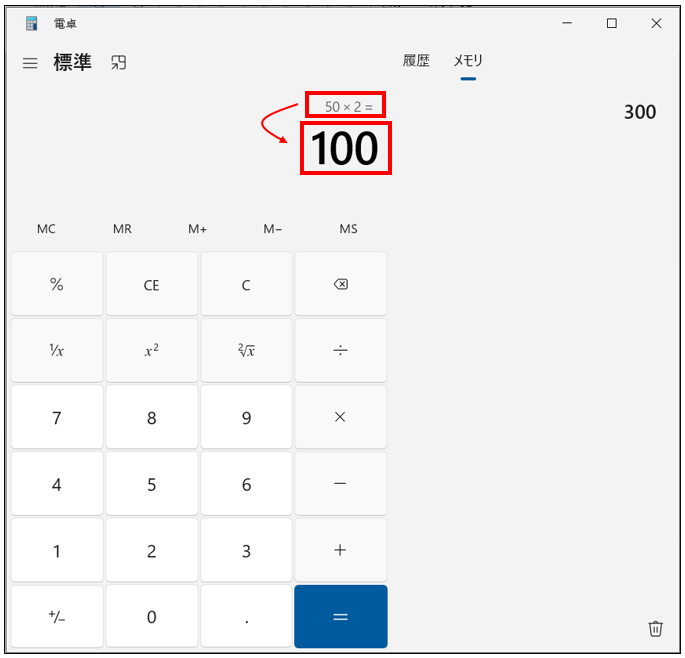
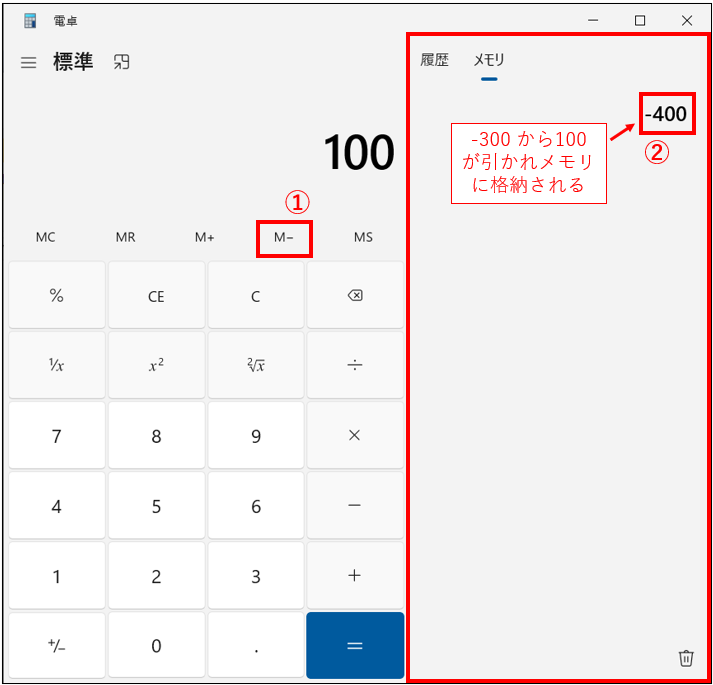
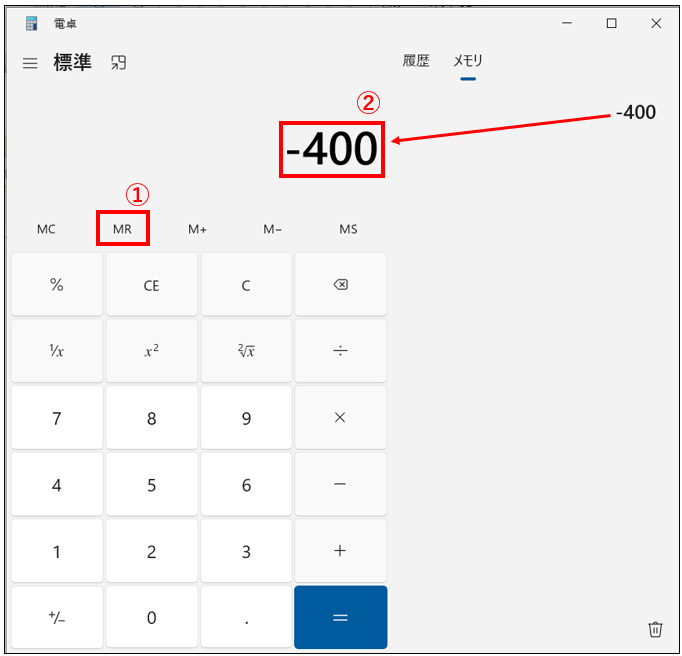
「MS」「CE」「M-」「MR」の使用例
1000 - 100 × 3 - 50 × 2 = 600
1000 「MS」 「CE」 100 × 3 = 「M-」 50 × 2 = 「M-」 「MR」
→600と表示される
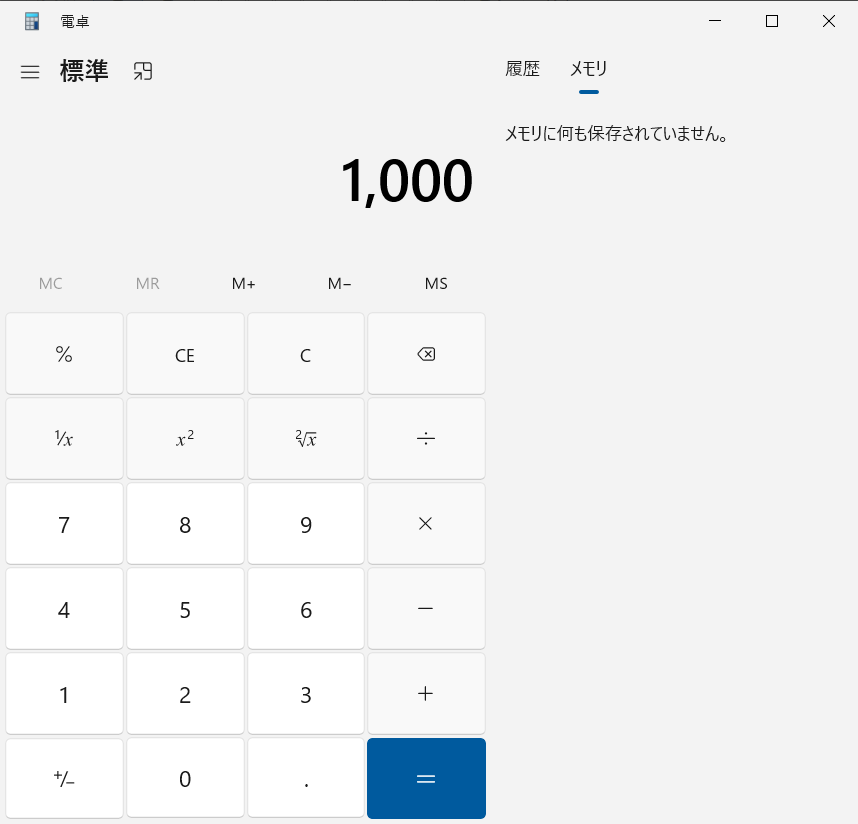
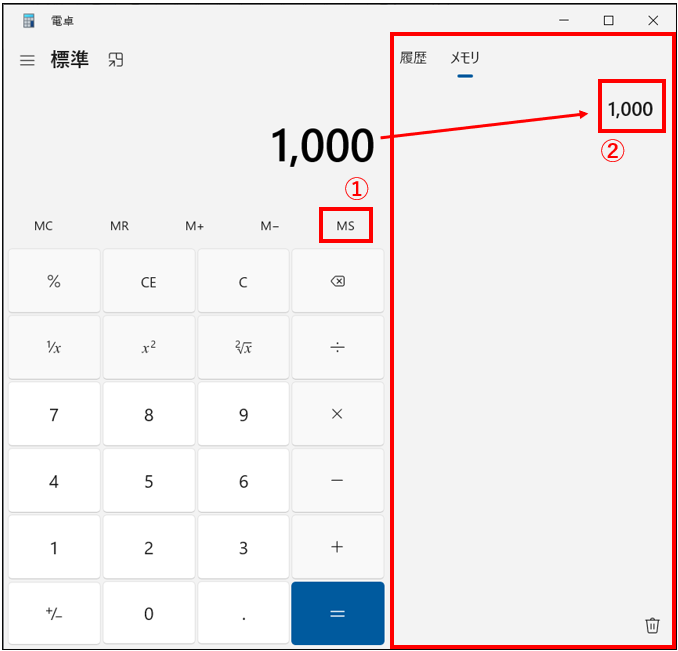
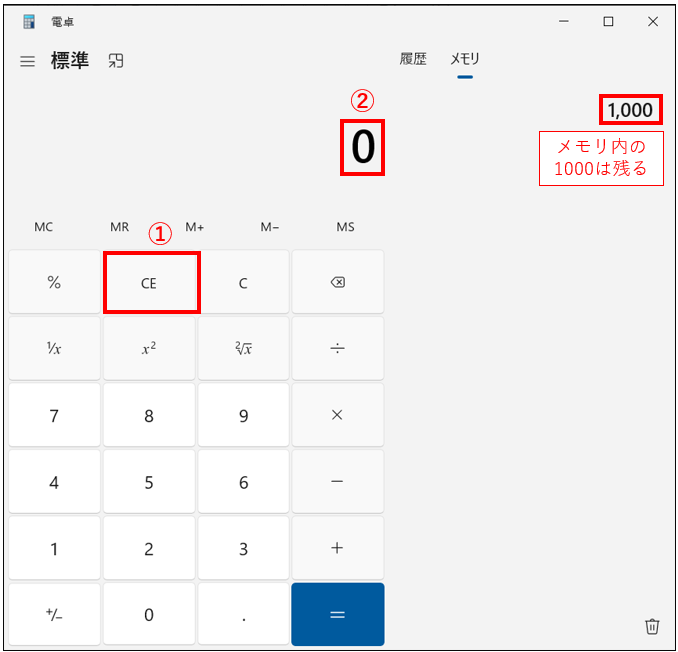
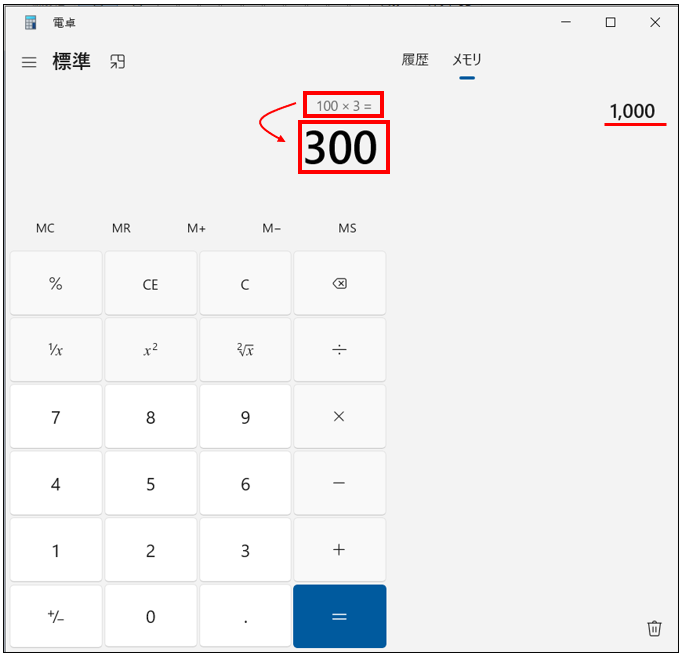

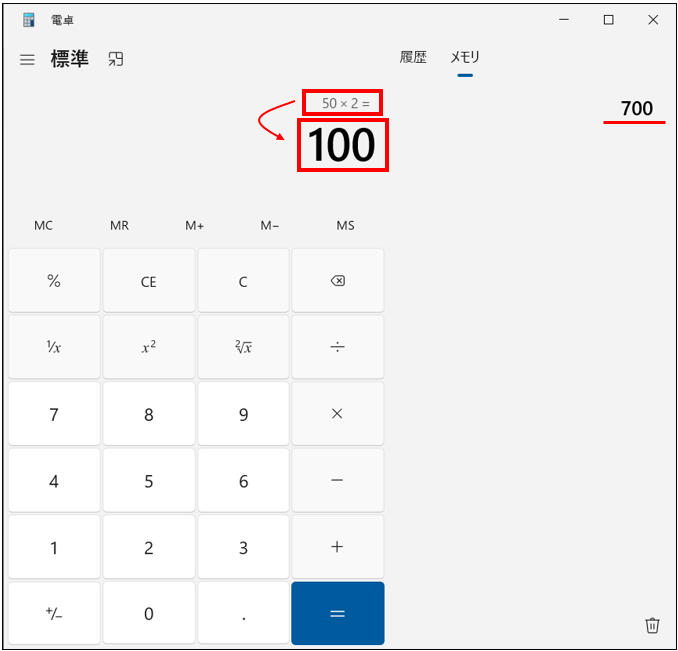
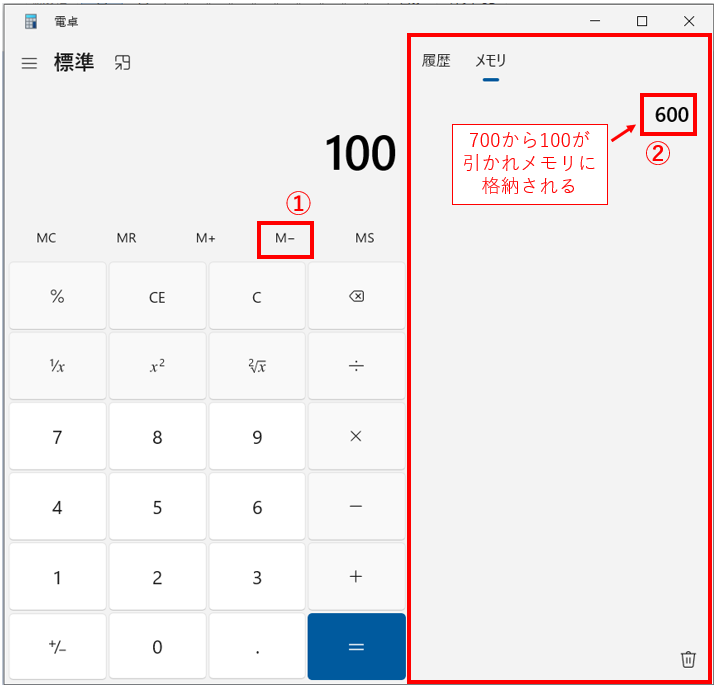
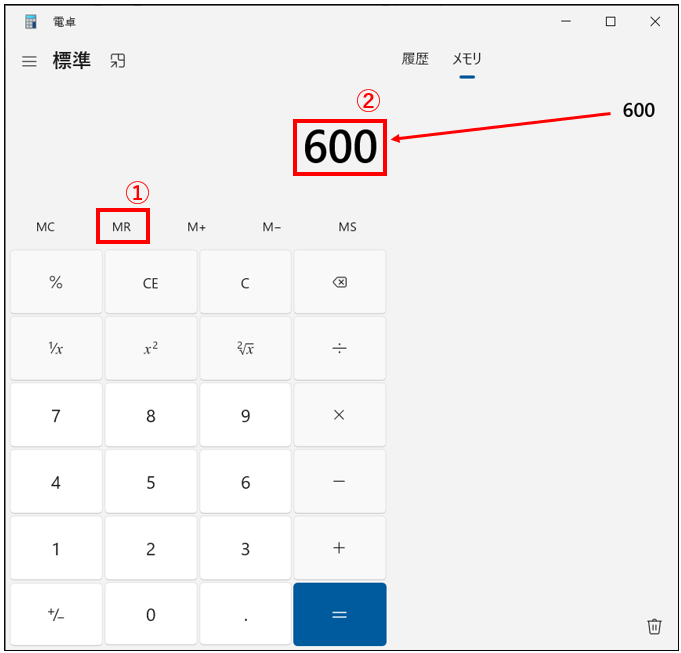
まとめ
メモリ機能はいかがでしたでしょうか。メモリ機能を使用すると途中の数値を保持しながら作業を行うことが可能です。メモリ機能を活用し、計算の効率を向上させ日々の生活を楽にしていきましょう!
最後まで読んでいただき、ありがとうございました!

